Discord est-il bloqué au démarrage ou ne s’ouvre pas ? Tu n’es pas seul. De nombreux utilisateurs ont rencontré ce problème, ce qui peut être particulièrement frustrant lorsque vous souhaitez vous connecter avec vos amis joueurs. Heureusement, il existe plusieurs méthodes pour résoudre ce problème. Dans ce guide, nous vous guiderons à travers ces étapes pour remettre votre Discord en marche.
Discord, une plateforme de communication populaire auprès des joueurs, rencontre parfois un problème de blocage sur l’écran de démarrage. Ce problème peut perturber votre capacité à rejoindre votre communauté de joueurs et à profiter d’une expérience de chat fluide. La cause première réside souvent dans des fichiers d’application corrompus ou dans des problèmes liés aux mises à jour récentes.
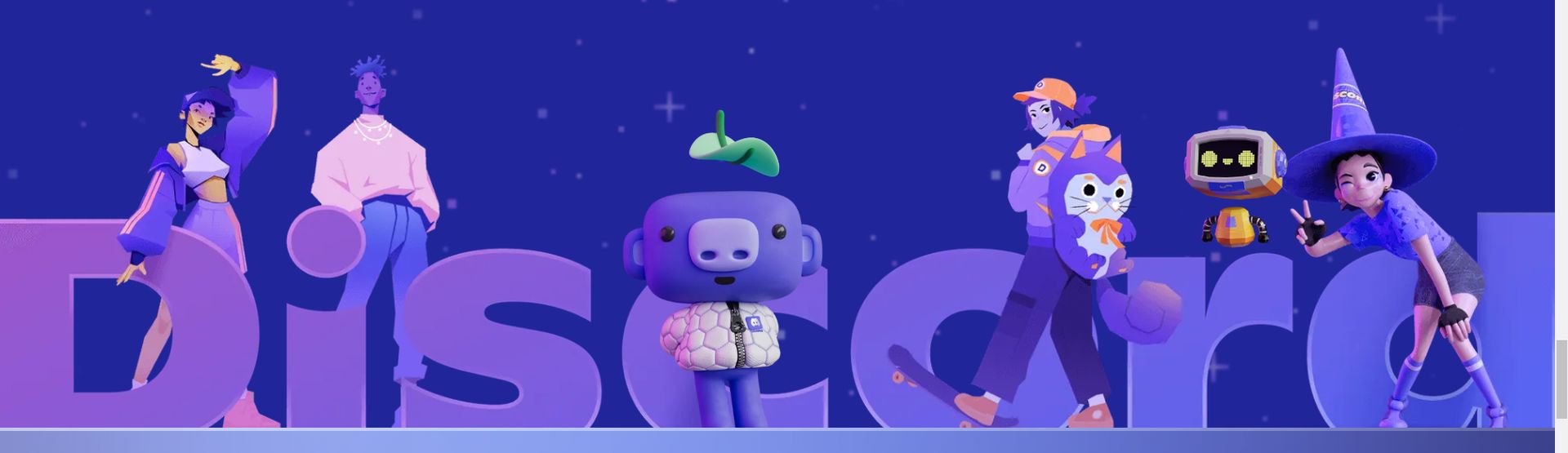
Comment réparer Discord bloqué lors des problèmes de démarrage
La boucle de vérification infinie des mises à jour est un problème connexe avec l’application de bureau. Ce problème empêche Discorde de se charger correctement, laissant les utilisateurs coincés dans une boucle sans fin. Comprendre ces problèmes courants est la première étape vers leur résolution.
Suppression du dossier du programme d’AppData
L’un des moyens les plus efficaces de réparer Discord bloqué au démarrage consiste à supprimer le dossier du programme d’AppData. Cette méthode permet d’éliminer tous les fichiers corrompus qui pourraient être à l’origine du problème.
- Appuyez sur Windows + R et ouvrez l’application Exécuter.
- Tapez %appdata% dans la zone d’invite pour ouvrir le dossier AppData.
- Localisez le dossier Discord et supprimez-le.
- Redémarrez votre ordinateur et ouvrez Discord.
En supprimant le dossier AppData, vous supprimez les fichiers potentiellement corrompus qui pourraient provoquer un dysfonctionnement de Discord. Le redémarrage de votre ordinateur garantit que toutes les modifications prennent effet, donnant à Discord un nouveau départ lorsque vous le rouvrez.
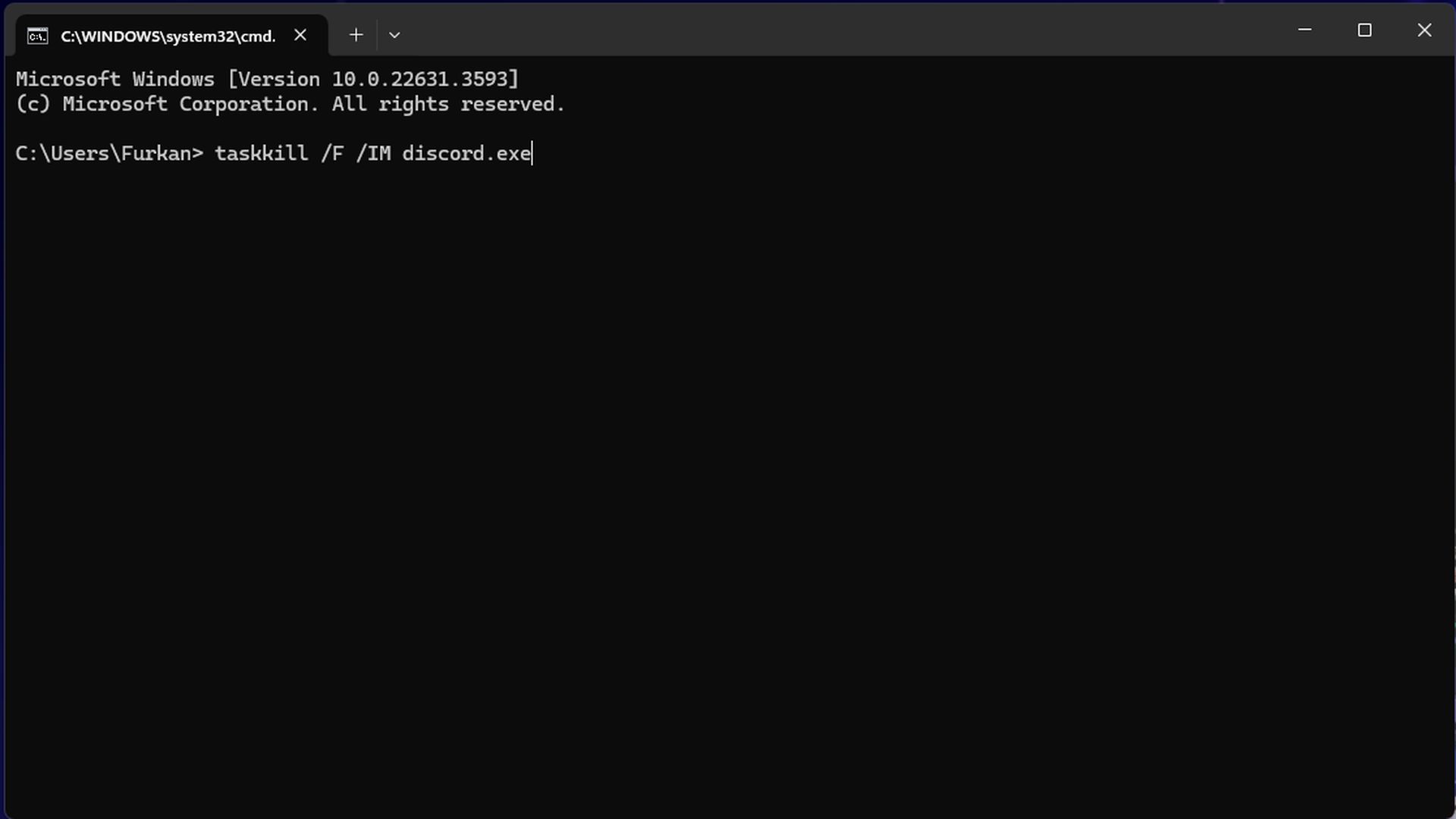
Utiliser l’invite de commande pour fermer et rouvrir Discord
Si la suppression du dossier AppData ne résout pas le problème, essayez de fermer Discord via l’invite de commande, puis de le rouvrir. Cette méthode peut forcer la fermeture de tous les processus Discord cachés qui pourraient empêcher l’application de démarrer correctement.
- Appuyez sur Windows + R et ouvrez l’application Exécuter.
- Tapez cmd dans la zone d’invite.
- Dans le terminal, tapez : taskkill /F /IM discord.exe et appuyez sur Entrée.
- Fermez l’invite de commande.
- Rouvrez Discord.
Ce processus garantit qu’aucun processus Discord persistant n’interfère avec le démarrage de l’application. Cela force effectivement le redémarrage de l’application, ce qui peut souvent résoudre les problèmes de démarrage.
Fin de la tâche Discord dans le Gestionnaire des tâches
Une autre méthode pour résoudre le problème de Discord bloqué au démarrage consiste à mettre fin à la tâche Discord dans le Gestionnaire des tâches. Cette approche peut mettre fin à tous les processus Discord non réactifs qui pourraient être à l’origine du problème.
- Appuyez sur CTRL + ALT + SUPPR et ouvrez le Gestionnaire des tâches.
- Localisez le processus Discord.
- Sélectionnez-le et cliquez sur Fin de tâche.
Une fois la tâche terminée, essayez de rouvrir Discord. Cette méthode est similaire à l’approche d’invite de commande mais peut être plus accessible aux utilisateurs peu familiers avec les interfaces de ligne de commande.
Réinstaller Discord
Si aucune des méthodes ci-dessus ne fonctionne, une réinstallation complète de Discord peut être nécessaire. Cela garantit que tous les fichiers corrompus sont entièrement supprimés et remplacés par des fichiers frais et fonctionnels.
- Désinstallez Discord de votre ordinateur.
- Téléchargez la dernière version de Discord sur le site officiel.
- Installez Discord et connectez-vous avec vos informations d’identification.
La réinstallation de Discord peut souvent résoudre les problèmes persistants en fournissant une table rase pour l’application. Ne vous inquiétez pas de perdre votre historique de discussion : Discord enregistre ces données sur votre compte, pas sur votre application locale.
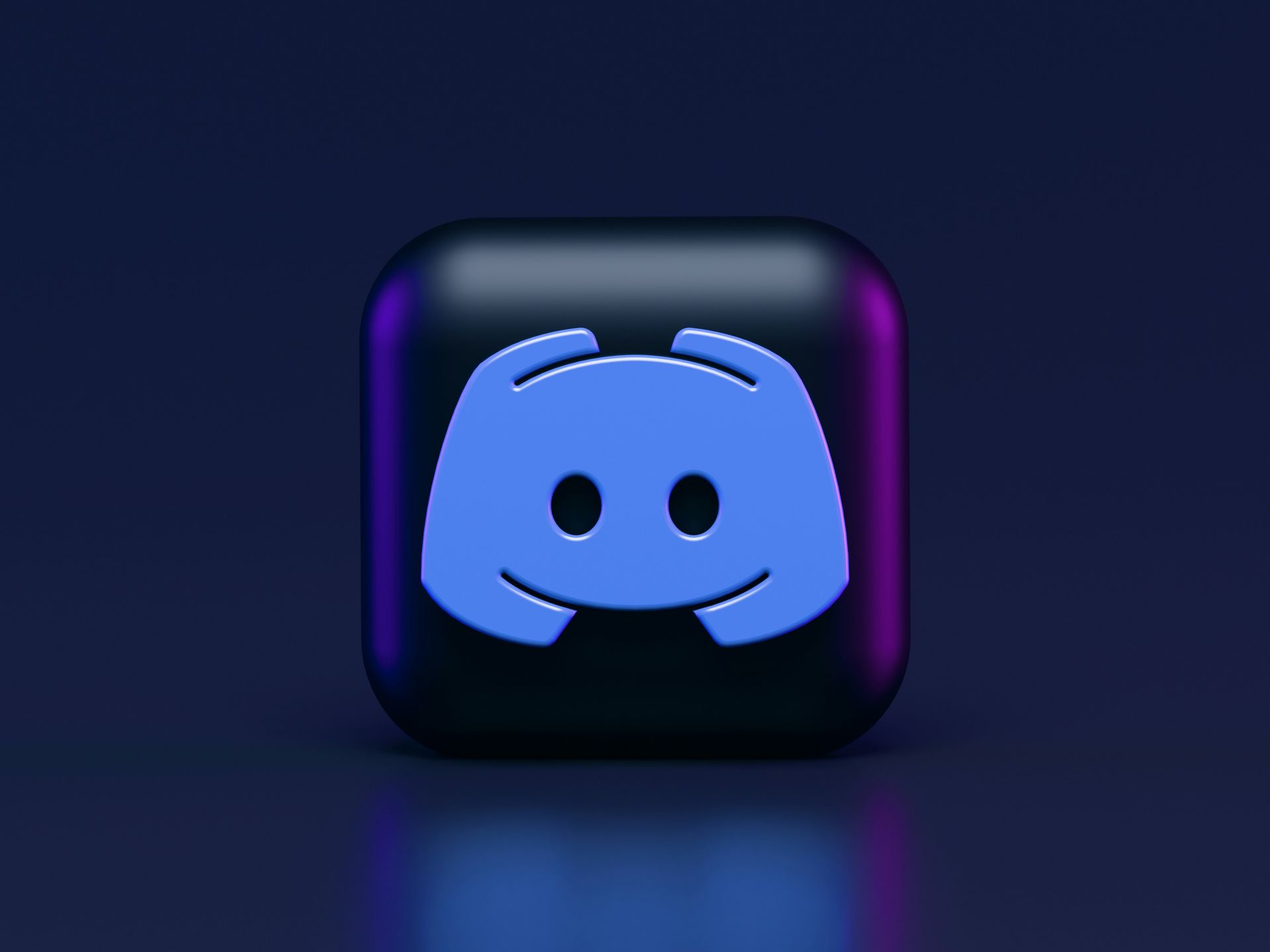
Pourquoi le Discord est-il bloqué lors d’une erreur de démarrage ?
L’erreur se produit probablement en raison de fichiers d’application corrompus ou de problèmes liés aux mises à jour récentes. La suppression et la réinstallation de l’application peuvent souvent résoudre ces problèmes en actualisant les fichiers de l’application.
La réinstallation de Discord supprime-t-elle votre historique de discussion ?
Non, la réinstallation de Discord ne supprime pas votre historique de discussion. Discord stocke tout l’historique des discussions en ligne, lié à votre compte. Vous pouvez réinstaller l’application en toute sécurité sans perdre vos messages.
Gérer Discord bloqué au démarrage peut être frustrant, mais c’est un problème qui peut être résolu. En suivant les étapes décrites dans ce guide (suppression du dossier AppData, utilisation de l’invite de commande, fin des tâches dans le Gestionnaire des tâches ou réinstallation de l’application), vous pouvez généralement résoudre le problème et revenir à la connexion avec vos amis. Si ces méthodes ne fonctionnent pas, il est peut-être temps de demander de l’aide supplémentaire au site d’assistance officiel de Discord pour garantir une expérience fluide et ininterrompue.
Crédit image en vedette : Fourkan Demirkaya
Source: Réparer Discord bloqué au démarrage : un guide étape par étape






